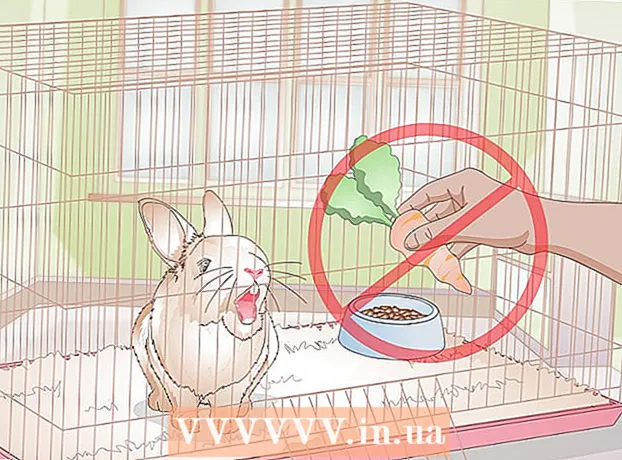Avtor:
Eugene Taylor
Datum Ustvarjanja:
7 Avgust 2021
Datum Posodobitve:
1 Julij. 2024

Vsebina
- Stopati
- Metoda 1 od 2: Odstranite prah in umazanijo
- 2. način od 2: Očistite in razkužite zunanjost tipkovnice
- Nujnosti
Če je tipkovnica vašega MacBook Pro prekrita z umazanijo in madeži, je čas, da poskusite. Čiščenja tipkovnice ni težko, vendar morate natančno vedeti, kako ravnati z njo. Konec koncev ne želite, da se vaš MacBook med čiščenjem poškoduje. V tem članku si lahko korak za korakom preberete, kako lahko tipkovnica vašega MacBooka spet postane nova kot nova.
Stopati
Metoda 1 od 2: Odstranite prah in umazanijo
 Izklopite MacBook Pro in ga odklopite. Med čiščenjem pritisnete veliko tipk in lahko slučajno naredite kaj narobe. Prav tako ne želite tvegati šoka med čiščenjem električne naprave.
Izklopite MacBook Pro in ga odklopite. Med čiščenjem pritisnete veliko tipk in lahko slučajno naredite kaj narobe. Prav tako ne želite tvegati šoka med čiščenjem električne naprave. - Mogoče raje ne izklopite prenosnika, ampak vseeno to storite. Pri čiščenju bi morali imeti možnost pritisniti vse tipke, ne da bi se bali, da boste spremenili pomembne nastavitve ali po naključju poslali šefu e-poštno sporočilo, polno neumnosti. Pomislite na to kot na zaslužen odmor za vaš pridni računalnik.
 Odprite prenosni računalnik in ga nežno stresite čez koš za smeti. Prenosni računalnik obrnite na glavo in ga stresite čez koš za smeti, da se znebite prahu in drobtin ter odstranite umazanijo, ujeto pod tipkami.
Odprite prenosni računalnik in ga nežno stresite čez koš za smeti. Prenosni računalnik obrnite na glavo in ga stresite čez koš za smeti, da se znebite prahu in drobtin ter odstranite umazanijo, ujeto pod tipkami. - Nekajkrat pritisnite vse tipke in nato še enkrat otresete prenosnik. S pritiskom na tipke se umazanija sprosti in premakne - umazanija, ki se je tam nabrala v tednih, mesecih ali celo letih.
- Morda boste opazili umazanijo iz prenosnika, morda pa ne. V tem primeru ne bodite malodušni, saj bodo ta dejanja v vsakem primeru pripomogla k sprostitvi zataknjene umazanije, tako da se bo odstranila v enem od naslednjih korakov čiščenja.
 Tipkovnico razpršite s pločevinko stisnjenega zraka. Med pršenjem stisnjenega zraka po tipkovnici držite MacBook Pro pod kotom 75 stopinj. Ta kot je najboljši, ker lahko umazanija zdaj odpade, namesto da bi jo vbrizgali globlje v prenosnik. Med pršenjem premikajte pločevinko od leve proti desni, tako da premaknete dolžino tipkovnice in nato spet navzgor. Pazite, da ne boste zgrešili nobenega vogala.
Tipkovnico razpršite s pločevinko stisnjenega zraka. Med pršenjem stisnjenega zraka po tipkovnici držite MacBook Pro pod kotom 75 stopinj. Ta kot je najboljši, ker lahko umazanija zdaj odpade, namesto da bi jo vbrizgali globlje v prenosnik. Med pršenjem premikajte pločevinko od leve proti desni, tako da premaknete dolžino tipkovnice in nato spet navzgor. Pazite, da ne boste zgrešili nobenega vogala. - Šobo aerosolne pločevinke držite centimeter ali dva od tipkovnice.
- Aerosol vedno imejte pokonci.
- Koristno je, če vam lahko nekdo pomaga, da prenosnik držite pod pravim kotom, medtem ko pršite.
- Če je vaš MacBook Pro starejši od modela iz leta 2016, lahko preskočite korak stisnjenega zraka. Pri starejših modelih umazanijo razpršite globlje v tipkovnico, namesto ven.
 Razpršite stisnjen zrak po prenosniku z drugega zornega kota. Zavrtite prenosnik v desno in s tega kota na tipke razpršite stisnjen zrak. Spet vzdržujte kot 75 stopinj. Na ta način boste dobili vse drobtine in čips piškotkov, ki ostanejo na tipkovnici in pod njo.
Razpršite stisnjen zrak po prenosniku z drugega zornega kota. Zavrtite prenosnik v desno in s tega kota na tipke razpršite stisnjen zrak. Spet vzdržujte kot 75 stopinj. Na ta način boste dobili vse drobtine in čips piškotkov, ki ostanejo na tipkovnici in pod njo. - Ne pozabite, da brizgalno slamo držite približno centimeter in pol stran od tipkovnice. Stisnjen zrak ima več kot dovolj moči, da s te razdalje razstreli umazanijo. Škropljenje bližje lahko poškoduje tipke.
 Prenosnik obrnite na drugo stran in znova razpršite stisnjen zrak po tipkovnici. Zdaj pa svoj prenosnik obrnite v nasprotni smeri urnega kazalca za enak kot za zadnji korak cevi. Ker stisnjeni zrak spet razpršite po tipkah z drugega zornega kota, se zdaj spoprimete z drugo umazanijo in prahom. Znova pršite od leve proti desni in od zgoraj navzdol v cik-cak vzorcu.
Prenosnik obrnite na drugo stran in znova razpršite stisnjen zrak po tipkovnici. Zdaj pa svoj prenosnik obrnite v nasprotni smeri urnega kazalca za enak kot za zadnji korak cevi. Ker stisnjeni zrak spet razpršite po tipkah z drugega zornega kota, se zdaj spoprimete z drugo umazanijo in prahom. Znova pršite od leve proti desni in od zgoraj navzdol v cik-cak vzorcu. - Izpraznite avtobus, tako da greste preko tipkovnice na nekaj različnih načinov. Ali obstajajo kraji, ki si zaslužijo posebno pozornost? Zdaj je čas za to.
- Še zadnjič pretresite svoj prenosnik naprej in nazaj po smetnjaku, da se znebite še zadnjih delcev.
2. način od 2: Očistite in razkužite zunanjost tipkovnice
 Pobrišite tipkovnico s krpo, ki ne pušča vlaken. Ne uporabljajte grobih ali papirnatih brisač, saj lahko to povzroči praske. Najbolje je, da uporabite mehko krpo iz mikrovlaken.
Pobrišite tipkovnico s krpo, ki ne pušča vlaken. Ne uporabljajte grobih ali papirnatih brisač, saj lahko to povzroči praske. Najbolje je, da uporabite mehko krpo iz mikrovlaken. - Ne pritiskajte nepotrebno na tipkovnico, ampak med brisanjem prahu uporabite rahel dotik.
 Za čiščenje tipkovnice uporabite dezinfekcijske robčke. Ta del čiščenja je zelo zadovoljiv, saj lahko s čistilno krpo odstranite madeže, kroge in drugo umazanijo. Razkužilo tudi uniči vse bakterije in viruse. Na tipkovnici se nabere veliko umazanije, zato si vzemite čas za temeljito čiščenje. Še posebej bodite pozorni na grde madeže in mastne vogale. Bodite previdni pri čiščenju tipk in ne uporabljajte preveč sile na premične dele.
Za čiščenje tipkovnice uporabite dezinfekcijske robčke. Ta del čiščenja je zelo zadovoljiv, saj lahko s čistilno krpo odstranite madeže, kroge in drugo umazanijo. Razkužilo tudi uniči vse bakterije in viruse. Na tipkovnici se nabere veliko umazanije, zato si vzemite čas za temeljito čiščenje. Še posebej bodite pozorni na grde madeže in mastne vogale. Bodite previdni pri čiščenju tipk in ne uporabljajte preveč sile na premične dele. - Pazite, da čistilni robčki ne vsebujejo belil. Na primer, uporabite robčke Dettol in natančno preberite sestavine vseh ostalih robčkov.
- Namesto dezinfekcijskih robčkov lahko uporabite tudi čistilno tekočino za elektroniko v kombinaciji s krpo iz mikrovlaken. Čistilno tekočino si lahko naredite tudi sami z enakimi deli vode in čistilnega alkohola.
- Bodite previdni pri ravnanju s tekočinami in ne dovolite, da kapljice padejo na prenosnik. Pridobite si suho brisačo, da takoj pobrišete razlito tekočino.
- Čistilne tekočine nikoli ne pršite neposredno na tipkovnico, temveč jo nanesite s krpo iz mikrovlaken, ki ne pušča vlaken. Liquid in prenosniki niso prijatelji. Upoštevajte to, da se med čiščenjem tipkovnice ne poškodujete prenosnika. Raje uporabite malo premalo kot preveč čistilne tekočine.
 Vzemite vlažno krpo iz mikrovlaken in obrišite tipkovnico. Tipkovnico lahko nežno drgnete z vlažno krpo. Tako odstranite zadnje sledi čistilne tekočine in vam omogočite, da z lakom odstranite še zadnji madež.
Vzemite vlažno krpo iz mikrovlaken in obrišite tipkovnico. Tipkovnico lahko nežno drgnete z vlažno krpo. Tako odstranite zadnje sledi čistilne tekočine in vam omogočite, da z lakom odstranite še zadnji madež. - Vlažno krpo najprej dobro zavijte čez umivalnik, ker ne želite, da se tipkovnica namoči.
 Tipkovnico posušite s suho krpo iz mikrovlaken, ki ne pušča vlaken. Preden zaprete prenosnik, se prepričajte, da je tipkovnica popolnoma suha. Morebitna preostala vlaga lahko poškoduje vaš prenosnik, zato mu dajte dodaten čas, da se pravilno posuši med tipkami in na izhodih. S tem zadnjim korakom tipkovnico MacBook Pro polirate popolnoma sijočo, tako da je spet videti kot nova.
Tipkovnico posušite s suho krpo iz mikrovlaken, ki ne pušča vlaken. Preden zaprete prenosnik, se prepričajte, da je tipkovnica popolnoma suha. Morebitna preostala vlaga lahko poškoduje vaš prenosnik, zato mu dajte dodaten čas, da se pravilno posuši med tipkami in na izhodih. S tem zadnjim korakom tipkovnico MacBook Pro polirate popolnoma sijočo, tako da je spet videti kot nova. - Zdaj preizkusite vse tipke enega za drugim, da se prepričate, da delujejo pravilno.
Nujnosti
- Pločevina stisnjenega zraka
- Dva robčka iz mikrovlaken brez dlake
- Čistilna tekočina za električne naprave, dezinfekcijski robčki brez klora ali voda in čistilni alkohol.